Utilisez le PropertyManager Couleur de l'esquisse ou de la courbe pour appliquer des changements de couleur aux esquisses ou aux courbes d'un modèle.
Pour afficher le PropertyManager:
- Cliquez sur Editer la couleur de l'esquisse ou de la courbe
 .
.
- Cliquez sur Edition.
Utilisez le PropertyManager Apparences pour appliquer des apparences, y compris une couleur, aux composants de pièces et d'assemblages.
Sélection
| |
Entités sélectionnées
|
Sélectionne l'esquisse ou la courbe à laquelle appliquer les changements.
|
| |
Enlever la couleur
|
Enlève la couleur de l'objet sélectionné.
|
Propriétés de la couleur
| |
Couleur actuelle
|
Affiche la couleur actuelle de l'entité sélectionnée.
|
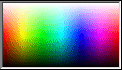
|
Choisir une couleur
|
Affiche toutes les couleurs de la palette. |
| |
RVB
|
Définit une couleur avec des valeurs pour le rouge, le vert et le bleu. Utilisez les curseurs ou tapez une valeur numérique pour:
|
 Composante rouge de la couleur Composante rouge de la couleur
|
|
|
 Composante verte de la couleur Composante verte de la couleur
|
|
|
 Composante bleue de la couleur Composante bleue de la couleur
|
|
|
| |
TSL
|
Définit la teinte, la saturation et la luminosité d'une couleur. Utilisez les curseurs ou tapez une valeur numérique pour:
|
 Teinte de la couleur Teinte de la couleur
|
|
|
 Saturation de la couleur Saturation de la couleur
|
|
|
 Luminosité de la couleur Luminosité de la couleur
|
|
|
Configurations/Etats d'affichage
| |
Etat d'affichage/Cette configuration en cours
|
Le changement réalisé est reflété dans l'état d'affichage de l'assemblage ou la configuration de pièce en cours uniquement.
|
| |
Tous les états d'affichage/Toutes les configurations
|
Le changement réalisé est reflété dans chaque état d'affichage de l'assemblage ou dans chaque configuration de pièce.
|
| |
Spécifier les états d'affichage/Configurations
|
Le changement réalisé est reflété dans les états d'affichage de l'assemblage ou les configurations de pièce sélectionnés dans la case juste en dessous. Maintenez la touche Ctrl enfoncée pour sélectionner plusieurs états d'affichage et configurations. |